Есть несколько тем, которые настолько гибки и адаптируемы, как то, что я называю «невидимым» домашним экраном. Это тема, которая могла существовать только на Android, и это одновременно высокое искусство и фарс. Это и шутка, и функциональная красота. Настроить эту тему довольно просто, она может работать практически с любыми обоями, и это все равно что превратить ваш домашний экран в забавный маленький фокус.
Это невидимый домашний экран, и вот как его можно сделать.
Эта тема прекрасна, потому что вы можете использовать буквально любые обои, какие захотите. Используйте ультра-минималистичные обои, используйте совершенно хаотичные обои, используйте фото ваших детей; используйте все, что хотите. При работе с обоями важно помнить, что вы будете использовать обои, чтобы определять, где находятся ваши значки на экране. Поэтому, если вы используете обои с множеством отдельных элементов, вы можете использовать эти элементы для обозначения своих ярлыков. На минималистичных обоях вам придется больше полагаться на мышечную память и свои знания о сетке приложений на главном экране.
Нужна помощь в поиске новых обоев?
Как установить четкий значок приложения в Nova Launcher
- Нажмите и удерживайте ярлык приложения на главном экране.
- Нажмите редактировать или значок карандаша в появившемся меню.
-
Нажмите значок квадрат для редактирования значка.



- Нажмите Галерея приложений.
- Нажмите Файлы.
-
Найдите и выберите загруженный пустой значок .png.



- Нажмите Выполнено.
- Нажмите Выполнено еще раз.
-
Повторите эти действия с каждым приложением и папкой на главном экране.

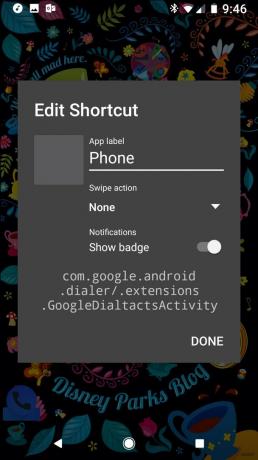

Как установить четкий значок приложения в Action Launcher
- Нажмите и удерживайте ярлык приложения на главном экране.
- Нажмите редактировать.
-
Проведите пальцем вверх, чтобы открыть меню значков приложения, и коснитесь Мои фото.
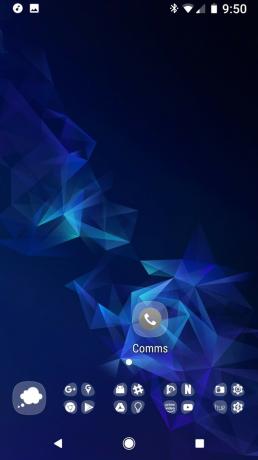


- Найдите и выберите загруженный пустой значок .png.
- Нажмите Выполнено.
-
Повторите эти действия с каждым приложением и папкой на главном экране.



В Action Launcher стоит отметить, что вы не можете изменить значки папок на пользовательские значки, как в Nova Launcher. Если вы хотите сделать папку невидимой в Action Launcher, вам сначала нужно включить ее обложку, а затем также установить невидимым значок первого приложения в вашей папке.
Как отключить ярлыки приложений в Nova Launcher
Теперь у большинства пусковых установок ярлыки приложений включены по умолчанию, и наличие ярлыков без значков, плавающих на главном экране, испортит невидимый эффект домашнего экрана. Вот как их выключить.
- открыто Настройки Nova.
-
Нажмите Рабочий стол.


- Нажмите Макет значка.
-
Нажмите этикетка чтобы отключить ярлыки приложений.


Как отключить ярлыки приложений в Action Launcher
Теперь в Action Launcher ярлыки приложений включены по умолчанию, и наличие ярлыков без значков, плавающих на главном экране, разрушит невидимый эффект домашнего экрана. Вот как их выключить.
- открыто Настройки действий.
-
Нажмите Рабочий стол.
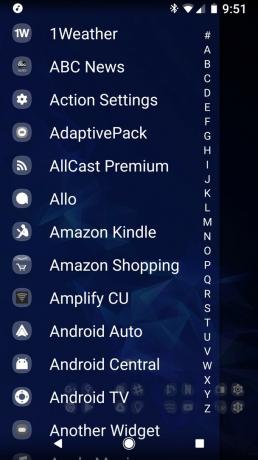

- Нажмите Макет текста.
-
Нажмите Домашние экраны чтобы снять отметку.


Как активировать управление жестами в Nova Launcher
Чтобы использовать жесты в Nova Launcher, у вас должен быть Nova Launcher Prime, что составляет 4,99 доллара США и стоит каждого пенни. Нова Прайм редко поступает в продажу, но если вы ответите на опросы на Google Opinion Rewards, вы сможете оплатить его таким образом через несколько месяцев. Есть 11 элементов управления жестами, которые вы можете установить для домашнего экрана в Nova Launcher, но три из них, которые устанавливаются наиболее часто, являются: Проведите вверх, Проведите вниз, а также Двойное нажатие.
Вы можете настроить жесты для любого приложения, которое хотите, для различных задач Nova Launcher, или вы даже можете установить ярлыки, такие как прямой набор или задачу Tasker. Как только вы решите, что должны делать ваши жесты, вот как их назначить.
- открыто Настройки Nova.
-
Нажмите Жесты и ввод.

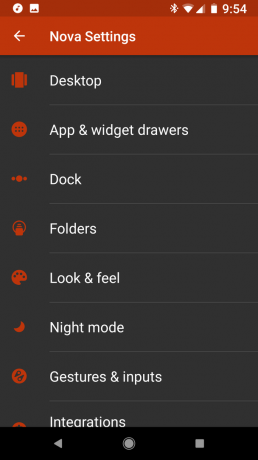
- Нажмите жест вы хотите назначить.
-
Выберите приложение, ярлык или действие Nova вы хотите назначить.

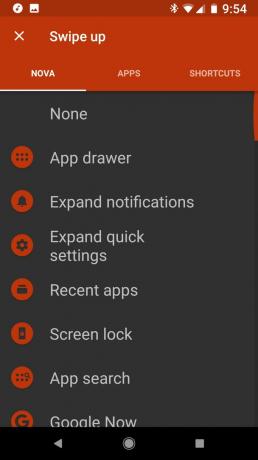
Как активировать управление жестами в Action Launcher
Как и Nova, жесты - это платная функция в Action Launcher, а это означает, что вам нужно будет заплатить за Action Launcher Plus. Plus - это обновление в приложении по цене 4,99 доллара США, и если вы давний пользователь Action Launcher, вы, вероятно, уже давно инвестировали в Plus. Action Launcher позволяет установить 12 жестов управления для приложения, ярлыка или действия.
- открыто Настройки действий.
- Нажмите Ярлыки.
-
Нажмите раздел жестов вы хотите назначить.



- Нажмите жест вы хотите назначить.
-
Выберите *приложение, ярлык или действие вы хотите назначить.



